타임라인에서 클립 및 범위 선택하기
타임라인에서 클립 및 범위를 선택하여 이동 및 다듬기 등을 할 수 있습니다.
프로젝트를 연 상태에서 다음 중 하나를 수행하십시오.
단일 클립 선택하기: 타임라인의 왼쪽 상단 모서리에서 노란색 선택 제어기를 탭하고 ‘클립’을 탭한 다음, 클립을 탭하십시오.
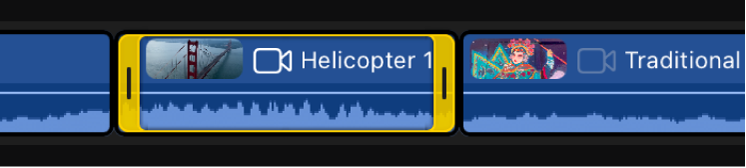
여러 클립 선택하기: 타임라인의 왼쪽 상단 모서리에서 노란색 선택 제어기를 탭하고 ‘클립’을 탭한 다음, 타임라인의 하단에서
 을 탭하고 선택하려는 클립을 탭하십시오. 클립 선택을 완료하면 완료를 탭하십시오.
을 탭하고 선택하려는 클립을 탭하십시오. 클립 선택을 완료하면 완료를 탭하십시오.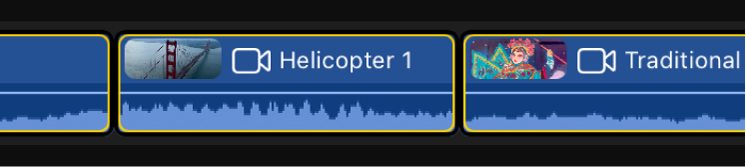
팁: 타임라인의 비어 있는 영역을 길게 누른 다음 드래그하여 인접한 클립을 선택할 수도 있습니다.
타임라인에서 모든 클립 선택하기: 타임라인의 왼쪽 상단 모서리에서 노란색 선택 제어기를 탭하고 ‘클립’을 탭한 다음, 타임라인의 하단에서
 을 탭하십시오. 타임라인 하단에서 전체 선택을 탭한 다음, 완료를 탭하십시오.
을 탭하십시오. 타임라인 하단에서 전체 선택을 탭한 다음, 완료를 탭하십시오.범위 선택하기: 타임라인의 왼쪽 상단 모서리에서 노란색 선택 제어기를 탭하고 범위를 탭한 다음, 클립 내에서 드래그하거나 여러 클립을 드래그하여 범위를 설정하십시오.
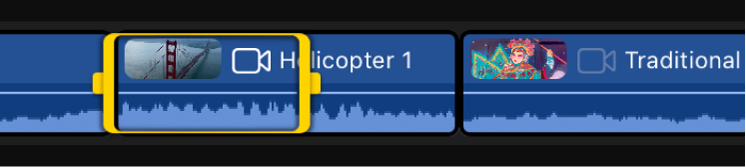
선택한 클립 및 범위는 윤곽선이 노란색으로 표시됩니다. 범위의 시작점과 끝점을 조절하려면, 양쪽에 있는 범위 핸들을 드래그하십시오.